반응형
윈도우10이나 윈도우11에서는 예전처럼 한 번에 전체 소리 믹서를 여는 기능이 사라졌습니다. 볼륨 아이콘을 클릭하면 새롭게 바뀐 ‘퀵 설정’ 창이 열리지만, 많은 사용자들은 윈도우7 기반의 클래식 볼륨 믹서가 더 편하다고 느끼실 겁니다.
이번에 소개하는 Classic Volume Control은 그런 분들을 위한 무료 유틸리티입니다. 설치 없이 실행만 하면, 윈도우11에서도 예전처럼 클래식 믹서를 바로 열 수 있도록 도와줍니다.
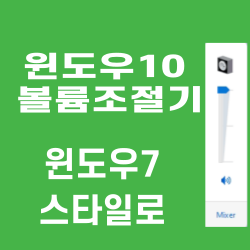
Classic Volume Control 프로그램 다운로드
반응형
아래 버튼을 클릭하면 프로그램을 다운로드할 수 있습니다.
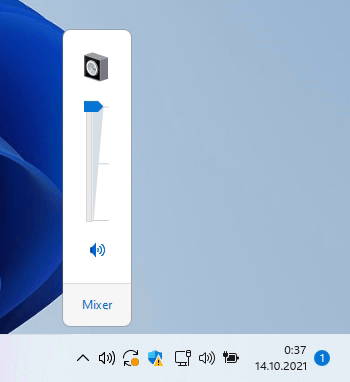
클래식 볼륨 조절기 설치방법 및 사용법
- 다운로드한 ZIP 파일을 압축 해제합니다.
- 폴더 안의 ClassicVolumeControl.exe 파일을 실행하세요.
- 우측 하단 트레이에 스피커 모양 아이콘이 생깁니다.
이 아이콘을 왼쪽 클릭하면 볼륨 조절 창이 열리고,
오른쪽 클릭하면 전체 믹서와 사운드 설정 메뉴가 뜹니다.
주요 기능
- 윈도우11에서 예전 볼륨 믹서 실행 가능
- 트레이 아이콘에 실제 볼륨 상태 표시
- 다크 모드/라이트 모드 자동 아이콘 전환
- 클릭 한 번으로 볼륨 슬라이더 열기
- 전체 믹서, 재생 장치 설정, 시작 프로그램 등록 등 제공
- 설치 필요 없이 실행만 하면 됨 (포터블 앱)
이런 분들께 추천
- 윈도우11에서 예전처럼 빠르게 볼륨 믹서를 열고 싶은 분
- 복잡한 설정 없이 간단한 볼륨 조절을 원하시는 분
- 노트북이나 데스크탑에서 소리 설정을 자주 바꾸는 사용자
Classic Volume Control은 윈도우11의 불편한 볼륨 UI를 한 번에 해결해주는 가벼운 무료 프로그램입니다.
설치 없이 실행만 하면 되고, 트레이 아이콘 하나로 예전처럼 편리하게 소리를 조절할 수 있습니다.
복잡한 설정 없이 바로 예전 볼륨 믹서를 쓰고 싶다면 지금 바로 다운로드해보세요.
반응형
'다운로드' 카테고리의 다른 글
| 동창 찾기 어플 다운로드 - 오래된 동창 다시 만나는 방법 (1) | 2025.05.01 |
|---|---|
| 윈도우 디펜더 끄기 켜기 - 다운로드로 한 번에 해결하는 방법 (0) | 2025.04.30 |
| 닷넷프레임워크 3.5 다운로드 - 윈도우에서 설치 안 될 때 수동 설치 방법 (0) | 2025.04.30 |
| Draw.io 다운로드 - 무료로 다이어그램을 쉽게 만들 수 있는 툴 (0) | 2025.04.30 |
| VPN과 프록시서버 차이 - 언제 어떤 걸 써야 할까? (1) | 2025.04.30 |



